|
Angelfee

Dieses Tutorial
wurde
von mir Romana
geschrieben, es darf
nicht kopiert werden und
auf
anderen
Seiten zum
download angeboten
werden.
Jegliche Ähnlichkeit ist
rein zufällig.
Ich habe es mit Corel 12 geschrieben, geht aber
sicher mit den anderen
auch.
Hier
bekommt ihr das Material
dazu.
Du benötigst eine
Haupttube
Filter - Sybia -
Zigzagge
Entpacke das Material
und
Die Auswahldateien
gehören in die Asuwahl
von PSP
Hast du alles dann
fangen wir an.
1.)
Öffne ein neues transparentes Bild von
700 x 650
Suche dir 2 schöne Farben aus deiner
Tube
Ich hab als Vordergrundfarbe helle
#D3E1E3
Und als Hintergrundfarbe die dunkle Farbe
#445856
Und
bei der Vordergrundfarbe hab ich noch
diesen Farbverlauf erstellt
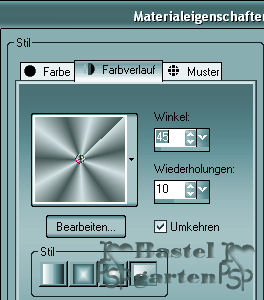
2.)
Fülle das leere Blatt mit dem
Farbverlauf
Anpassen - Bildschärfe verringern -
Gauscher Weichzeichner mit den Wert 15
Effekte - Filter - Sybia - Zigzagge mit
der Standarteinstellung
Effekte - Kanteneffekte - Nachzeichnen
3.)
Ebene neue Rasterebene
Auswahlwerkzeug - Benutzerdefinierte
Auswahl mit dieser Einstellung
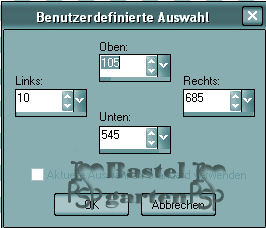
4.)
Auswahl - ändern - Auswahlrahmen
auswählen mit dieser Einstellung
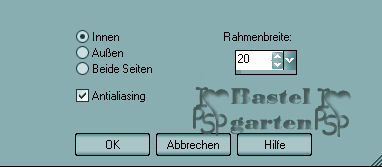
Fülle diese mit deiner dunklen
Hintergrundfarbe
5.)
Effekte - 3D Effekte - Innenfasse mit
dieser Einstellung
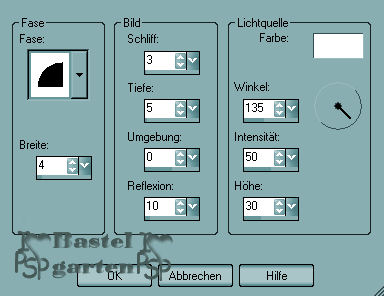
Auswahl aufheben
6.)
Aktiviere deinen Zauberstab ( Toleranz
und Randschärfe auf 0 )
Klicke nun in den Rahmen
Auswahl - ändern - vergrößern mit 5
Pixel
7.)
Ebene - neue Rasterebene
Fülle diese mit deiner dunklen
Hintergrundfarbe
Effekte - Textureffekte - Jalousie mit
dieser Einstellung
Farbe deine helle Vordergrundfarbe
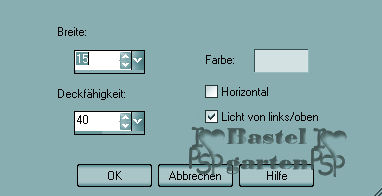
Ebene nach unten Anordnen
Auswahl aufheben
8.)
Aktiviere die Rahmenebene
Ebenen nach unten zusammenfassen
Effekte - 3D Effekte - Schlagschatten
mit dieser Einstellung
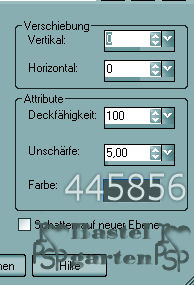
9.)
Ebene neue Rasterebene
Auswahlwerkzeug - Benutzerdefinierte
Auswahl mit dieser Einstellung
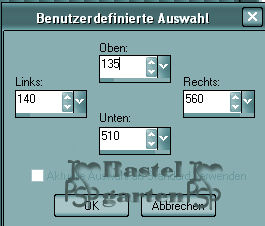
10.)
Auswahl - ändern - Auswahlrahmen
auswählen mit dieser Einstellung
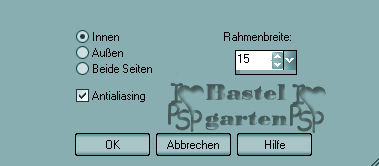
Fülle diese mit deiner dunklen
Hintergrundfarbe
Effekte - 3D Effekte - Innenfasse aus
Punkt 5
Auswahl aufheben
11.)
Aktiviere deinen Zauberstab ( Toleranz
und Randschärfe auf 0 )
Klicke nun in den Rahmen
Auswahl - ändern - vergrößern mit 5
Pixel
12.)
Ebene - neue Rasterebene
Fülle diese mit deiner hellen
Vordergrundfarbe
Effekte - Textureffekte - Textur mit
dieser Einstellung
Textur ist im Material enthalten
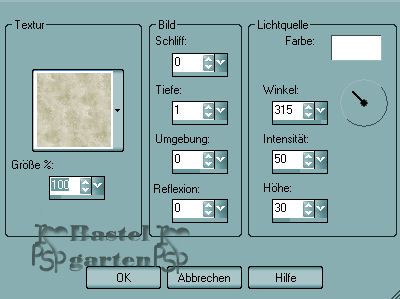
Auswahl aufheben
Ebene nach unten Anordnen
13.)
Aktiviere die Rahmenebene
Ebenen nach unten zusammenfassen
Effekte - 3D Effekte - Schlagschatten
wie aus Punkt 8
14.)
Ebene neue Rasterebene
Auswahlwerkzeug - Benutzerdefinierte
Auswahl mit dieser Einstellung
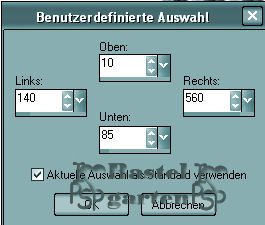
15.)
Auswahl - ändern - Auswahlrahmen
auswählen mit dieser Einstellung
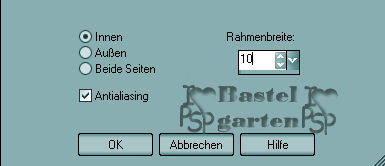
Fülle diese mit deiner dunklen
Hintergrundfarbe
Effekte - 3D Effekte - Innenfasse aus
Punkt 5
16.)
Auswahl aufheben
Aktiviere deinen Zauberstab ( Toleranz
und Randschärfe auf 0 )
Klicke nun in den Rahmen
Auswahl - ändern - vergrößern mit 5
Pixel
17.)
Ebene - neue Rasterebene
Fülle diese mit deiner hellen
Vordergrundfarbe
Effekte - Textureffekte - Textur mit der
gleiche Einstellung wie aus
Punkt 12
Ebene nach unten Anordnen
18.)
Aktiviere die Rahmenebene
Ebenen nach unten zusammenfassen
Effekte - 3D Effekte - Schlagschatten
wie aus Punkt 8
Ebene duplizieren - horizontal spiegeln
19.)
Ebene - neue Rasterebene
Auswahl - Auswahl laden - Auswahl laden
aus Datei - suche dir da die
Auswahl "tag88-rom-1" mit dieser
Einstellung
(
Ich hab nur ein Bild gemacht da die
Einstellung beim zweiten gleich ist )
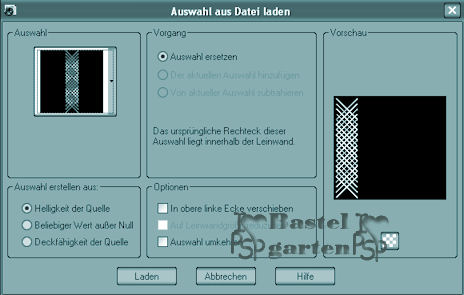
Fülle diese mit deiner Hellen
Vordergrundfarbe
Auswahl aufheben
Effekte - 3D Effekte - Schlagschatten
wie aus Punkt 8
Ebene duplizieren - vertikal spiegeln
20.)
Ebene - neue Rasterebene
Auswahl - Auswahl laden - Auswahl laden
aus Datei - suche dir da die
Auswahl "tag88-rom-2" mit der gleichen
Einstellung wie aus Punkt 19
Fülle diese mit deiner dunklen
Hintergrundfarbe
Auswahl - ändern - verkleinern um 3
Pixel
Fülle diese mit deiner hellen
Vordergrundfarbe
Auswahl aufheben
Effekte - 3D Effekte - Schlagschatten
wie aus Punkt 8
Ebene duplizieren - vertikal spiegeln
21.)
Aktiviere nun deine Haupttube - Kopieren
- Einfügen als neue Ebene
Verschiebe diese in die Mitte nach unten
- siehe mein Bild
Effekte - 3D Effekte - Schlagschatten
wie aus Punkt 8
Allerdings die Unschärfe auf 25
22.)
Aktiviere dein Textwerkzeug - Schreibe
deinen Namen oder benenne dein Bild
Du
kannst auch dein Wasserzeichen verwenden
23.)
Bild - Rand hinzufügen von 2 Pixel in
der Farbe #445856
Bild - Rand hinzufügen von 50 Pixel in
der Farbe #D3E1E3
Markiere diesen mit deinen Zauberstab (
Toleranz und Randschärfe auf 0 )
Effekte - Textureffekte - Textur wie aus
Punkt 12
Auswahl aufheben
24.)
Auswahl - alles Auswählen
Auswahl verkleinern um 20 Pixel
Ebene - neue Rasterebene
Fülle diese mit deiner dunklen
Hintergrundfarbe
Auswahl - ändern - verkleinern um 10
Pixel
25.)
Drücke nun einmal die Entferntaste
deiner Tastatur
Auswahl aufheben
Aktiviere deinen Zauberstab
Klicke nun in den dünnen Rahmen
Effekte - 3D Effekte - Innenfasse wie
aus Punkt 5
Auswahl aufheben
Bild - Rand hinzufügen von 2 Pixel in
der Farbe #445856
Nun bist
du fertig und du kannst deinen Tag als .jpg
abspeichern.
Ich hoffe dir hat das Tutorial genauso viel Spaß
gemacht
wie mir es zu schreiben.
Dankeschön fürs
nachbasteln.
Die Tutorials werden hier
getestet

Home
Design by Romana
|